BabyAGI UIアプリイメージを利用する
BabyAGI UIとは
ChatGPTのようにChromeなどのWebブラウザから使用でき、設定した目標に対して AIが自律的に具体的なタスクやアイデアを生成するオープンソースのアプリケーションです。
似たサービスにChatGPTというサービスがありますが、 ChatGPTはブラウザ上で与えられた指示に対して、言語モデルを使用し、適切と思われる文章・単語を生成します。
BabyAGI UIの場合は、ブラウザ上でChatGPTのような操作感で目標を入力することで ChatGPTをAPI経由で利用し、達成に向けて何の作業を行うべきかを生成し、繰り返し検討します。
目標に対して行うべき具体的なタスクやアイデアを生成したりすることで、目標の達成へのアシストが期待できます。
当アプリイメージでは、Ubuntuデスクトップ環境(GNOME)へリモートデスクトップで接続し、ブラウザ上でBabyAGI UIが実行可能な状態でイメージ化されています。
※BabyAGI UIの実行にはOpenAIのAPIが必要になります
BabyAGI UIアプリイメージインストール手順
利用可能プランについて
シンVPSをご利用中の方
1.「追加申し込み」をクリック
シンアカウントへログインし、「追加申し込み」をクリックしてください。

2.「BabyAGI UI」をインストール
「イメージタイプ」における「アプリケーション」タブより「BabyAGI UI」をクリックしてください。
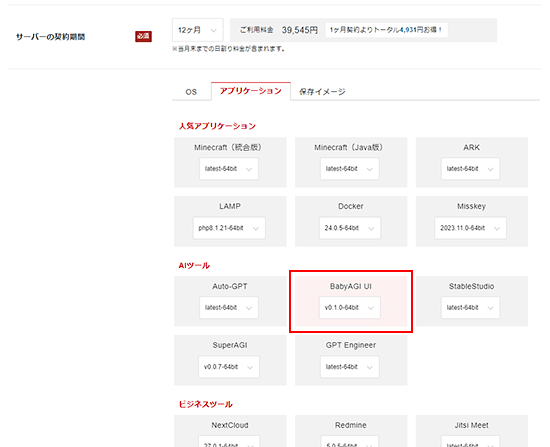
お申し込み・お支払いを完了することでサーバーへ自動でインストールされます。
アプリケーションが選択できない場合
セットアップ準備
パケットフィルターの設定
VPSパネルの「パケットフィルター設定」から、パケットフィルター設定を「ONにする(推奨)」に設定した上で、「SSH」と「RDP」のフィルタールール設定を追加してください。
パケットフィルターの設定は下記マニュアルからご確認ください。
パケットフィルターの設定について
OpenAIのAPIキーの取得
1.OpenAIのAPI管理URL にアクセスし、「+ Create new secret key」ボタンをクリックしてください。(APIキーの作成にはOpenAIのアカウントが必要です)
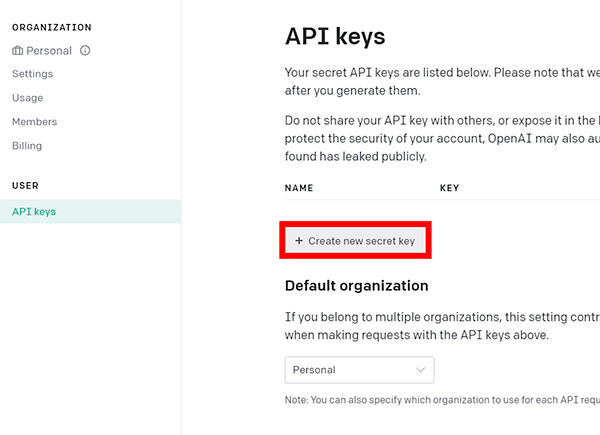
2. keyの名前を入力し、「Create secret key」ボタンをクリックしてください。(画像では例としてbabyagi-uiという名前で作成しています)
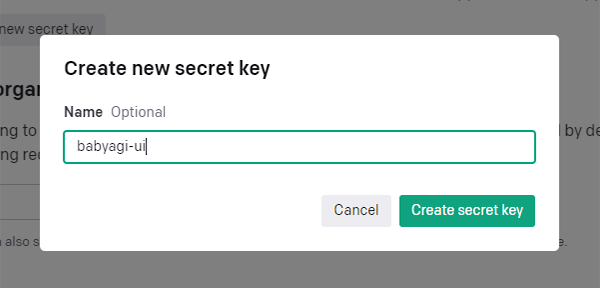
3. 表示される文字列を大切に保管してください。
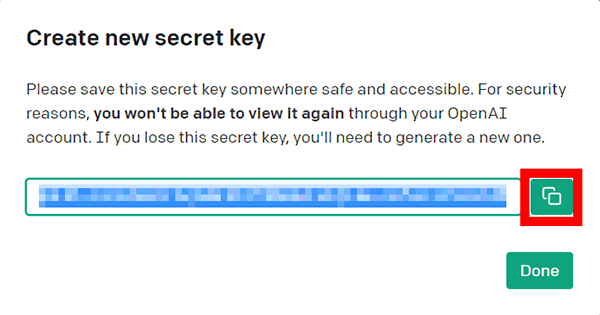
以上でOpenAIのAPIキーの取得は完了です。
リモートデスクトップ接続情報の確認
接続には以下の3点を確認する必要があります。
- サーバーのIPアドレス
- RDPの接続ユーザー名
- RDPの接続パスワード
管理パネルにアクセスし、画面上部の「IPアドレス」を控えてください。

「コンソール」から接続するとデスクトップ画面が表示されます。
「リモートデスクトップ設定」をダブルクリックしてください。

「共有」から「リモートデスクトップ(D)」をクリックしてください。

リモートデスクトップ接続に必要な情報が表示されます。
「ユーザー名」と「パスワード」を控えてください。

リモートデスクトップへの接続方法
本手順はWindows10を利用して案内しています。
Mac OSから接続する場合は「Microsoft Remote Desktop」アプリケーションを利用して接続してください。
1.「リモートデスクトップ接続」をクリック
左下の「Windowsアイコン」をクリックし、アプリ一覧から「Windowsアクセサリ」の「リモートデスクトップ接続」をクリックしてください。

2.リモートデスクトップ接続を行う
「リモートデスクトップ情報の確認」で確認したIPアドレスを入力し「接続(N)」ボタンをクリックしてください。
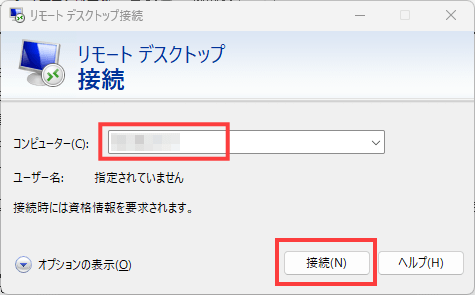
3.ログイン情報の入力
「リモートデスクトップ情報の確認」で確認したユーザ名とパスワードを入力し「OK」ボタンをクリックしてください。

4.Ubuntuデスクトップ(GNOME)にログイン
「はい(Y)」ボタンをクリックしてください。

正常に接続されるととUbuntuデスクトップ(GNOME)画面が表示されます。
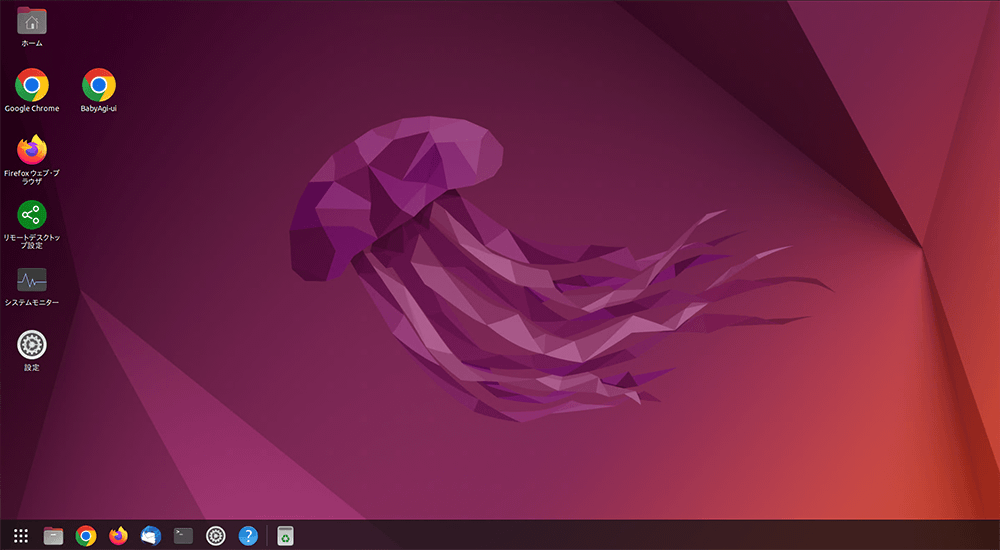
電源操作での注意点
BabyAGI UIの利用方法
1.BabyAGI UIにアクセス
デスクトップ左上の「BabyAgi-ui」ショートカットをクリックしてください。

2.OpenAI APIキーを登録、言語を変更
画面左下の設定ボタンをクリックしてください。

「OpenAI APIキー」に、控えておいたOpenAIのAPIキーをペーストし、「保存」をクリックしてください。
また、言語設定が「日本語」であることを確認し、設定画面を閉じてください。

3.エージェント設定を確認
「エージェント」で「BabyAGI」が選択されていることを確認してください。

4.モデルを確認
「モデル」から使用するOpenAI GPTのモデルを選択してください。
本マニュアルではgpt-3.5-turboを選択します。
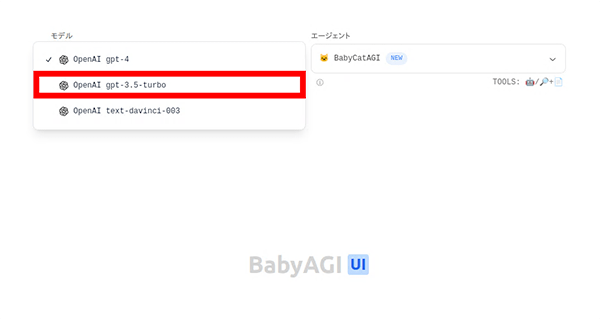
5.反復回数を設定
「反復」でタスクの生成と分析を行う回数を設定できます。
「Infinity」に設定するとBabyAGIが完了とみなすまで実行し続けます。
本マニュアルでは3に設定します。

6.最初に行わせるアクションと目標を入力
「最初のタスク」を設定してください。
本マニュアルでは「やるべきことをリストアップする」と入力します。
最後に、最下部に目標や調べたいことを入力し、右側の送信ボタンを押すと処理が開始します。
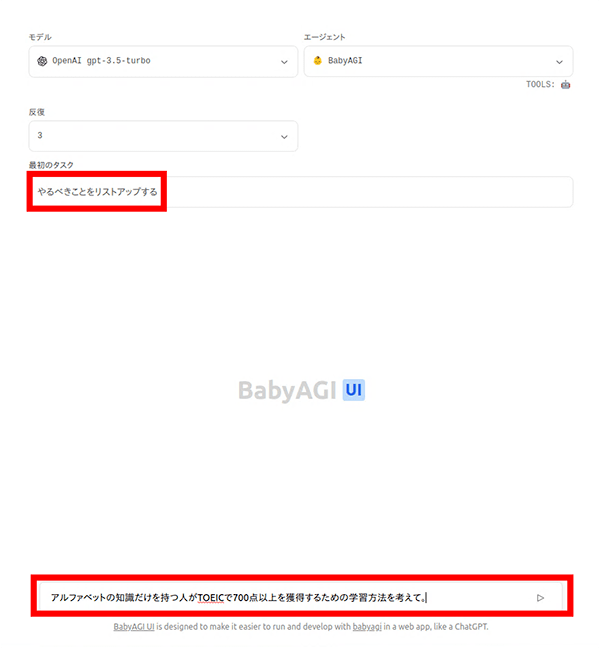
しばらくすると目標に向けてのタスクリストが出力されます。
得たタスクを基に、それぞれのタスクの具体的な内容を分析していきます。
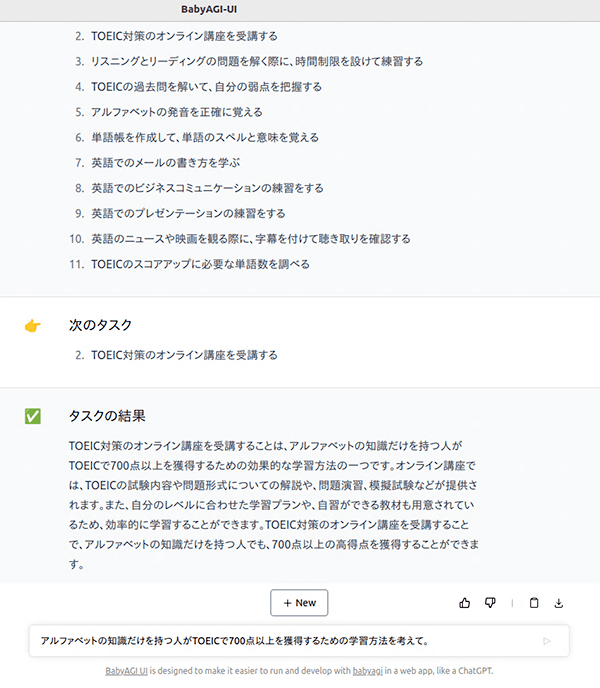
BabyAGI UIをアップデートする
BabyAGI UIのバージョンにアップデートがある場合、以下の手順でアップデートできます。
1.端末を開く
タスクバーの黒いアイコンをクリックしてください。
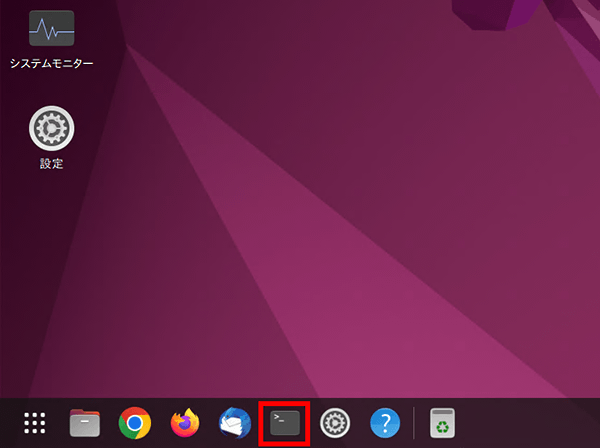
2.コマンドを入力
表示された画面上で以下のコマンドを一行ずつ入力し、Enterキーを押して実行してください。
画面上で右クリックを行うことでコマンドのペーストも可能です。
sudo su - babyagi_ui cd /home/babyagi_ui/babyagi-ui git fetch origin git pull origin main git checkout main
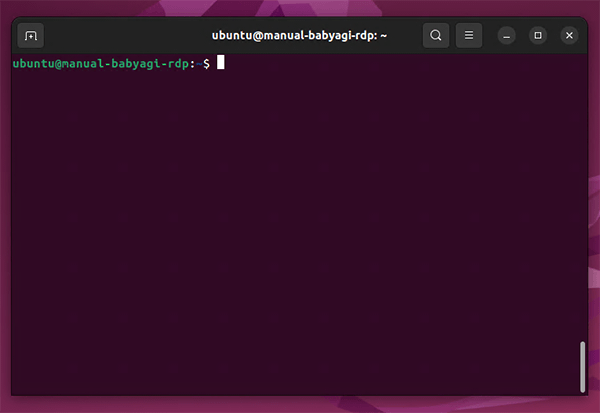
3.サーバーを再起動する
※BabyAGI UIで使用するAPIにGPT-4のモデルを使用する場合は、OpenAI公式サイトでGPT-4のAPIのウェイトリストに登録し、GPT-4のAPIの承認申請を行って下さい。
詳細な情報はOpenAI公式サイトとウェイトリスト申請ページをご確認ください。
ご注意ください
本マニュアルで説明されている設定方法や情報は使用するAPIやプログラムの仕様によって、マニュアルの内容と差が生まれる場合がございます。
ご利用の際は、各APIの公式サイト、BabyAGI UIのプロジェクトページなどで最新情報をご確認ください。
各APIに有料プランや従量課金を設定される場合は、公式サイトで利用料金や利用状況を確認いただきますようお願いいたします。
本マニュアルで説明されている操作は一例であり、使用するAPIの仕様変更やAIを使用する性質上、同じ操作を行っても必ずしも同じ結果が得られるとは限らず、結果や反応が異なる場合があります。
そのため、状況に応じて適切な対応を行ってください。
当アプリイメージを使用した結果として生じる可能性のある損失、損害、またはその他の結果について、当社は一切の責任を負いません。




